Cara fotocopy BPKB dengan Kyocera m2040dn
Apakah kamu sedang mencari cara fotocopy BPKB 3-4 halaman jadi 1 lembar bolak balik dengan mesin fotocopy kyocera m2040dn? Jika Ya, maka artikel ini akan membantumu.
Cara fotocopy BPKB dengan Kyocera tidaklah sulit, kamu bisa pakai cara otomatis dengan membuat program BPKB atau cara manual. Adapun tarif yang bisa kamu kenakan yaitu Rp. 1.000 per lembar (bolak-balik, 2 halaman depan dan 2 halaman belakan), dengan HPP sebesar Rp. 200.
Adapun kertas yang biasa dipakai untuk fotocopy yaitu Folio (F4) ukuran 21,5 x 33 cm. Kamu juga bisa pakai kertas A4 (21,5 x 29,7 cm).
Selain itu, kamu juga dapat terapkan cara fotocopy bolak-balik BPKB ini pada mesin fotocopy kyocera sejenis, antara lain: kyocera m2540dn, kyocera m2535dn, kyocera 2640, kyocera m3660idn atau kyocera m3540idn. Ada sedikit perbedaan pada tampilan menu, namun function dan label menu masihlah sama.
Berikut Tutorial fotocopy BPKB dengan Kyocera m2040dn.
Cara fotocopy BPKB
Cara fotocopy BPKB dengan kyocera atas bawah 1 halaman A4, berikut langkahnya:
1. Taruh halaman 1 BPKB di tengah2 kaca fotocopy
2. Tekan function menu:
- Combine: 2 in 1
- Duplex: 1 sided > 2 sided
- Zoom: 100%
- Density: -4 lighter
3. Klik start untuk Scan ke 1, balik halaman 2 BPKB, letakan di tengah-tengah posisi sama tekan start ke 2, tekan End Scan.
Ilustrasi
Berikut ilustrasi cara fotocopy BPKB dengan kyocera m2040dn.
Video tutorial
Simak step by step fotocopy bpkb dengan mesin fotocopy kyocera m2040dn.
Demikian tutorial cara fotocopy BPKB dengan Kyocera m2040dn yang bisa kamu praktikan. Jika kamu ingin mengunduh buku panduan lengkap cara fotocopy dengan kyocera, klik unduh.
Jika kamu tertarik membeli mesin fotocopy kyocera m2040dn dengan harga paling terjangkau klik gambar/tautan di bawah ini.


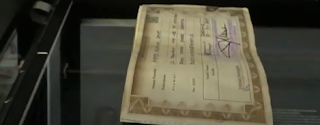



Posting Komentar